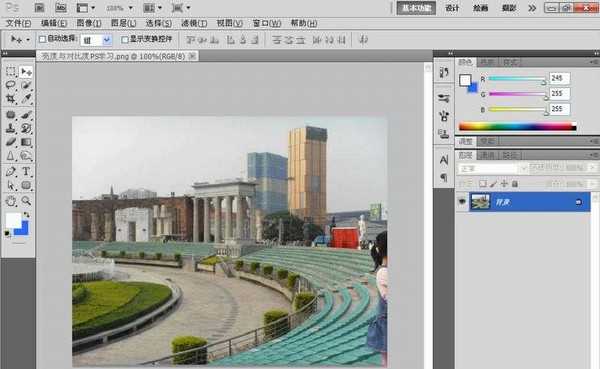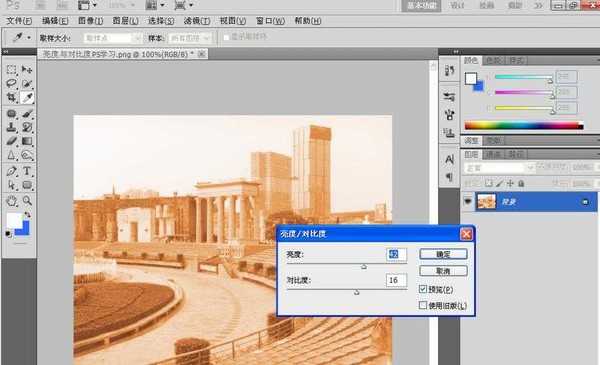站长资源平面设计
PS图片怎么调整颜色提升整体格调?
简介PS软件主要应用到修改图片,对图像的整体颜色进行更改,而且还能对文字进行渐变效果。下面和小编一起来学习吧软件名称:Adobe Photoshop 8.0 中文完整绿色版软件大小:150.1MB更新时间:2015-11-04立即下载1、打开一张图片,如图2、选择图像,调整,色相饱和度,然后设置色相
PS软件主要应用到修改图片,对图像的整体颜色进行更改,而且还能对文字进行渐变效果。下面和小编一起来学习吧
- 软件名称:
- Adobe Photoshop 8.0 中文完整绿色版
- 软件大小:
- 150.1MB
- 更新时间:
- 2015-11-04立即下载
1、打开一张图片,如图
2、选择图像,调整,色相饱和度,然后设置色相为23,饱和度为52,明度为18,选择勾选着色,如图
3、选择图像调整,亮度和对比度,设置亮度为42,对比度为16
4、选择图像,调整,曝光度,将图片整体调暗一点点
5、输入合适的文字,如图,图像调整好了哦
相关推荐:
ps怎么除去衣服图片中的摩尔纹?
PS怎么利用滤镜制作明月与繁星共舞的图片?
photoshop怎么溶图? ps将不同的图片融合到一起的教程